Fonctionnement Apple 2-Facteur fonctionne
Avant de commencer
Assurez-vous d'avoir chacun des prêts suivants, vous aurez besoin d'eux lorsque vous passez par les étapes.
- Appareil Apple
- ID Apple personnel (adresse e-mail actuellement sur l'appareil Apple)
- Mot de passe pour cet ID Apple ID
- ID Apple utilisé pour le compte de développeur
- Mot de passe pour Apple ID utilisé pour le compte de développeur
- Questions de sécurité utilisées pour Apple ID
- Appareil d'équipe Agent (Apple ou Android)
Qu'est-ce que l'authentification à deux facteurs?
Pour que Gallus Golf soumette une application en votre nom, vous devez d'abord créer un compte Apple Developer. Une partie du processus de création d'un compte de développeur Apple est de vérifier votre identité, entrez l'authentification à deux facteurs.
Avec l'authentification à deux facteurs, votre compte ne peut être consulté que sur les appareils en lesquels vous avez confiance, comme votre iPhone, iPad ou Mac. Lorsque vous souhaitez vous connecter à un nouvel appareil pour la première fois, vous devrez fournir deux informationsâ€" votre mot de passe et le code de vérification à six chiffres qui s'affiche automatiquement sur vos appareils de confiance. En entrant le code, vous vérifiez que vous faites confiance au nouvel appareil. Par exemple, si vous avez un iPhone et que vous vous connectez à votre compte pour la première fois sur un Mac nouvellement acheté, vous serez invité à entrer votre mot de passe et le code de vérification qui s'affiche automatiquement sur votre iPhone.

Étant donné que votre mot de passe seul ne suffit plus à accéder à votre compte, l'authentification à deux facteurs améliore considérablement la sécurité de votre identifiant Apple et toutes les informations personnelles que vous stockez avec Apple.
Une fois connecté, on vous demandera un code de vérification sur cet appareil, sauf si vous vous déconnectez complètement, effacez l'appareil ou que vous ayez besoin de changer votre mot de passe pour des raisons de sécurité. Lorsque vous vous connectez sur le Web, vous pouvez choisir de faire confiance à votre navigateur, de sorte que vous allezâ€TMt être demandé un code de vérification la prochaine fois que vous vous connectez à partir de cet ordinateur.
Configuration de l'authentification à deux facteurs
Il y a six étapes pour configurer l'authentification à deux facteurs. Prenons-les un à la fois :
Étape 1 : Déconnectez-vous de l'ID Apple actuel sur l'appareil Apple
Si vous utilisez iOS 10.3 ou version ultérieure :
- Aller à Configuration > {votre nom]
- Faites défiler vers le bas et appuyez sur S'inscrire
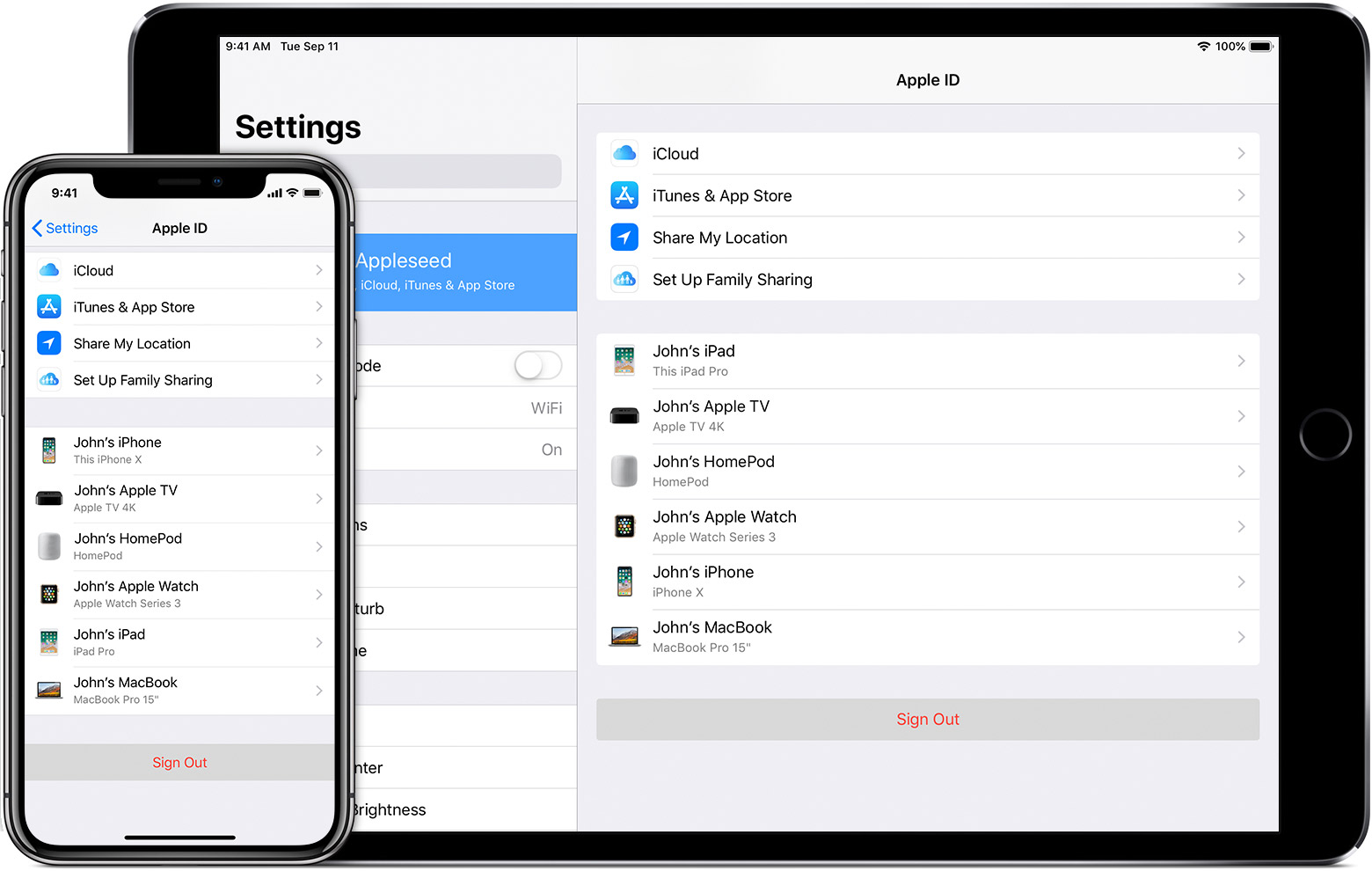
- Entrez votre mot de passe Apple ID et appuyez sur Désactiver.
- Savez tous lesles données dont vous souhaitez conserver une copie sur votre appareil.
- Appuyez sur Se déconnecter.
- Appuyez à nouveau sur Se déconnecter pour confirmer que vous souhaitez vous déconnecter d'iCloud.
Si vous utilisez iOS 10.2 ou version antérieure :
- Allez dans Paramètres > iCloud.
- Faites défiler vers le bas et appuyez sur Se déconnecter.
- Appuyez sur Se déconnecter.
- Appuyez sur Supprimer de mon iPhone.
- Appuyez sur Conserver les données sur votre appareil iOS, telles que les calendriers iCloud, les données Safari, les rappels et les contacts.
- Entrez votre mot de passe Apple ID, puis appuyez sur Désactiver.
Étape 2 : Connectez-vous à Apple ID utilisé pour le compte de développeur
Lorsque vous utilisez iOS 10.3 ou version ultérieure, vous vous connectez à iCloud, iTunes & App Store, iMessage, FaceTime et vos autres services Apple en un seul endroit.
- Allez dans Paramètres.
- Appuyez sur Se connecter à votre [appareil].
- Entrez votre identifiant Apple et votre mot de passe. (ID Apple utilisé pour le compte de développeur)
Étape 3 : Configurer l'authentification à 2 facteurs
- Activer l'authentification à deux facteurs dans Paramètres
Si vous utilisez iOS 10.3 ou version ultérieure :
- Allez dans Paramètres > [votre nom] > Mot de passe et sécurité.
- Appuyez sur Activer l'authentification à deux facteurs.
- Appuyez sur Continuer.
Si vous utilisez iOS 10.2 ou version antérieure :
- Allez dans Paramètres > iCloud.
- Appuyez sur votre identifiant Apple > Mot de passe et sécurité.
- Appuyez sur Activer l'authentification à deux facteurs.
- Appuyez sur Continuer.
 Vous pourriez être invité à répondre à vos questions de sécurité Apple ID.
Vous pourriez être invité à répondre à vos questions de sécurité Apple ID.- Allez dans Paramètres > [votre nom] > Mot de passe et sécurité.
- Entrez et vérifiez votre numéro de téléphone de confiance (Team Agents d'équipe)
Entrez le numéro de téléphone où vous souhaitez recevoir des codes de vérification lorsque vous vous connectez. Vous pouvez choisir de recevoir les codes par SMS ou appel téléphonique automatisé.
Lorsque vous appuyez sur Suivant, Apple envoie un code de vérification au numéro de téléphone que vous avez fourni.
Entrez le code de vérification pour vérifier votre numéro de téléphone et activer l'authentification à deux facteurs :
Étape 4 : Se déconnecter du compte de développeur Apple ID
- NE PAS enregistrer une copie de vos données sur votre téléphone personnel si l'identifiant Apple est différent
Étape 5 : Connectez-vous à votre identifiant Apple personnel Apple
- Entrez votre identifiant Apple et votre mot de passe (pour l'ID Apple personnel)
- Cliquez sur "Merge Data" lors de la connexion
Étape 6 : Informations pour écrire

C'est IMPORTANT ! Apple met à jour périodiquement ses conditions d'utilisation, ce qui entraîne un arrêt temporaire de vos privilèges jusqu'à ce que vous vous vous connectez et que vous les acceptiez. Vous ne serez pas en mesure de le faire si vous n'avez pas accès aux réponses suivantes :
- ID Apple et mot de passe
- Réponses aux questions de sécurité
Assurez-vous de les écrire et d'avoir ce qui précède facilement disponible - vous allez en avoir besoin.
Configuration de l'authentification à 2 facteurs pour les utilisateurs non Apple (Android) :
- Créer un identifiant Apple
- Identifiez l'appareil Apple pour configurer l'authentification à 2 facteurs (généralement un autre employé avec iPhone ** il y a un nombre maximum d'identifiant Apple qu'un appareil peut configurer)
- Se déconnecter de l'ID Apple personnel sur l'appareil Apple
- Connectez-vous à l'ID Apple nouvellement généré sur l'appareil Apple
- Configuration de l'authentification à 2 facteurs (Ajouter un numéro de confiance (Android Ok ici))
- Se déconnecter de l'ID Apple nouvellement créé sur l'appareil Apple
- Connectez-vous à Personal Apple ID
- Le numéro de téléphone Android peut recevoir des textes pour vérifier l'identité maintenant
Questions fréquemment posées
What if I forget my password?
Vous pouvez réinitialiser ou modifier votre mot de passe à partir de votre appareil de confiance lorsque vous suivez ces étapes.
Sur votre iPhone, iPad ou iPod touch :
Allez dans Paramètres > [votre nom]. Si vous utilisez iOS 10.2 ou version antérieure, accédez à Paramètres > iCloud > appuyez sur votre identifiant Apple.Appuyez sur Mot de passe et sécurité > Modifier le mot de passe.Entrez un nouveau mot de passe.Sur votre Mac :
Allez dans ïï > Préférences système > iCloud.Choisissez Détails du compte. Si vous êtes invité à entrer votre mot de passe Apple ID, cliquez sur Mot de passe oublié ou mot de passe oublié et suivez les instructions à l'écran. Vous pouvez sauter les étapes ci-dessous.Cliquez sur Sécurité > Réinitialiser le mot de passe. Avant de pouvoir réinitialiser votre mot de passe Apple ID, entrez le mot de passe utilisé pour déverrouiller votre Mac.
Que se passe-t-il si je ne peux pas accéder à un appareil de confiance ou que je n'ai pas reçu de code de vérification ?
Si vous vous connectez et que donâ€TMt avez un appareil de confiance pratique qui peut afficher les codes de vérification, vous pouvez avoir un code envoyé à votre numéro de téléphone de confiance via un message texte ou un appel téléphonique automatisé. Cliquez sur Ne pas obtenir de code à l'écran de connexion et choisissez d'envoyer un code à votre numéro de téléphone de confiance. Vous pouvez également obtenir un code directement à partir de Paramètres sur un appareil de confiance. Découvrez comment obtenir un code de vérification.
Si vous utilisez iOS 11.3 ou version ultérieure sur votre iPhone, vous n'aurez peut-être pas besoin d'entrer un code de vérification. Dans certains cas, votre numéro de téléphone de confiance peut être automatiquement vérifié en arrière-plan sur votre iPhone. Itâ€TMs une chose de moins à faire, et votre compte est toujours protégé par l'authentification à deux facteurs.
Si je ne peux pas me connecter, comment puis-je retrouver l'accès à mon compte ?
Si vous pouvezâ€TMt vous connecter, accéder à un appareil de confiance, réinitialiser votre mot de passe ou recevoir des codes de vérification, vous pouvez demander la récupération de compte pour retrouver l'accès à votre compte. La récupération de compte est un processus automatique conçu pour vous remettre à votre compte le plus rapidement possible tout en refusant l'accès à quiconque pourrait faire semblant d'être vous. Cela peut prendre quelques joursâ€" ou plus longâ€" en fonction des informations spécifiques de compte que vous pouvez fournir pour vérifier votre identité.
Dois-je encore besoin de me souvenir des questions de sécurité?
Non. Avec l'authentification à deux facteurs, vous n'avez pas besoin de vous souvenir de questions de sécurité. Nous vérifions votre identité exclusivement en utilisant votre mot de passe et vos codes de vérification envoyés à vos appareils et numéros de téléphone de confiance. Lorsque vous vous inscrivez à l'authentification à deux facteurs, nous conservons vos anciennes questions de sécurité dans les dossiers pendant deux semaines au cas où vous auriez besoin de retourner votre compte à ses paramètres de sécurité précédents. Après cela, ils sont supprimés.
Le support Apple peut-il m'aider à retrouver l'accès à mon compte ?
Le support Apple peut répondre à vos questions sur le processus de récupération de compte, mais ne peut pas vérifier votre identité ou accélérer le processus de quelque façon que ce soit.
Quelle est la configuration système requise pour l'authentification à deux facteurs ?
Pour une expérience optimale, assurez-vous de répondre à ces exigences système sur tous les appareils que vous utilisez avec votre identifiant Apple :
- iPhone, iPad ou iPod touch avec iOS 9 et modèles ultérieurs
- Mac avec OS X El Capitan et iTunes 12.3 et versions ultérieures
- Apple Watch avec watchOS 2 et versions ultérieures
- Apple TV HD avec tvOS
- PC Windows avec iCloud pour Windows 5 et iTunes 12.3.3 et versions ultérieures
Les identifiants Apple créés pour les enfants peuvent-ils utiliser l'authentification à deux facteurs ?
Oui. Tout ID Apple qui répond aux exigences système de base peut s'inscrire à l'authentification à deux facteurs. En savoir plus sur lequel peut utiliser l'authentification à deux facteurs.
Que se passe-t-il si je donâ€TMt reconnaisse l'emplacement indiqué dans ma connexion ?
Lorsque vous vous connectez sur un nouvel appareil, vousâ€TM recevrez une notification sur vos autres appareils de confiance qui inclut une carte indiquant l'emplacement approximatif du nouvel appareil. Il s'agit d'un emplacement approximatif basé sur l'adresse IP que l'appareil utilise actuellement, plutôt que de l'emplacement exact de l'appareil. L'emplacement affiché peut refléter le réseau auquel vous êtes connecté et non votre emplacement physique.
Si vous savez youâ€TMre la personne qui essaie de se connecter mais que vous donâ€TMt reconnaître l'emplacement affiché, vous pouvez toujours appuyer sur Autoriser et continuer à vous connecter. Toutefois, si jamais vous voyez une notification selon laquelle votre identifiant Apple est utilisé pour vous connecter sur un nouvel appareil et que vous n'êtes pas celui qui se connecte, appuyez sur Donâ€TMt Autoriser pour bloquer le signe en tentative.
Que se passe-t-il si j'utilise l'authentification à deux facteurs sur un appareil exécutant un ancien logiciel ?
Si vous utilisez l'authentification à deux facteurs avec des appareils exécutant des versions d'exploitation d'anciennes versions d'OS†" comme une Apple TV (2e ou 3e génération)†" vous pourriez être invité à ajouter votre code de vérification à six chiffres à la fin de votre mot de passe lors de la connexion.Obtenez votre code de vérification à partir d'un appareil de confiance exécutant iOS 9 et versions ultérieures ou OS X El Capitan et versions ultérieures, ou faites-le envoyer à votre numéro de téléphone de confiance. Ensuite, tapez votre mot de passe suivi du code de vérification à six chiffres directement dans le champ de mot de passe.
Puis-je désactiver l'authentification à deux facteurs après l'activation d'Iâ€TMve ?
Si vous utilisez déjà l'authentification à deux facteurs, vous ne pouvez plus l'éteindre. Certaines fonctionnalités des dernières versions d'iOS et macOS nécessitent ce niveau de sécurité supplémentaire, qui est conçu pour protéger vos informations. Si vous avez récemment mis à jour votre compte, vous pouvez vous désinscrire pendant deux semaines. Ouvrez simplement votre e-mail de confirmation d'inscription et cliquez sur le lien pour revenir à vos paramètres de sécurité précédents. Gardez à l'esprit, cela rend votre compte moins sécurisé et signifie que vous ne pouvez pas utiliser les fonctionnalités qui nécessitent une sécurité plus élevée.
Est-ce différent de la fonctionnalité de vérification en deux étapes actuelles d'Appleâ€TMs ?
Oui. L'authentification à deux facteurs est intégrée directement dans les sites Web iOS, macOS, tvOS, watchOS et Appleâ€TMs. Il utilise différentes méthodes pour faire confiance aux appareils et fournir des codes de vérification, et offre une expérience utilisateur plus rationalisée. Vous avez besoin d'une authentification à deux facteurs pour utiliser certaines fonctionnalités qui nécessitent une meilleure sécurité.
L'ancienne fonctionnalité de vérification en deux étapes continue de fonctionner séparément pour les utilisateurs déjà inscrits.
Related Articles
Renouveler un compte de développeur Apple
Quel est le point? Apple demande de renouveler votre compte chaque année et de payer ses frais annuels (99 $/an US et 119 $/an). Seul le " Titulaire du compte " peut renouveler le compte. Si vous avez activé le paiement automatique, vous n'aurez pas ...S'inscrire au programme Apple Developer
Merci pour un partenariat avec Gallus Golf! Nous sommes ravis de travailler sur votre nouvelle application mobile de marque personnalisée. Afin de le soumettre pour vous, nous aurons besoin que vous effectuiez quelques étapes simples pour configurer ...Comment les transferts de compte Apple
Avant de commencer Assurez-vous d'avoir une bonne compréhension du processus d'installation du compte développeur Apple et que vous avez déjà un compte développeur existant parConsultez notre article Enrôler dans l'Apple Developer Program... Quel est ...Accepter les mises à jour du contrat de licence du programme Apple Developer
Quel est le point? Apple met à jour ses contrats de licence environ une fois par trimestre, ce qui nécessite que le contact du compte développeur accepte les nouvelles conditions de service via son tableau de bord en ligne. (Un e-mail automatisé ...Comment fonctionne Tee Time Standby
Quel est le point? Les exploitants de terrains essaient toujours de garder leurs draps remplis alors que les golfeurs tentent de sécuriser leur temps de tee préféré. À l'occasion, une feuille de tee remplira avant qu'un groupe puisse sécuriser son ...

